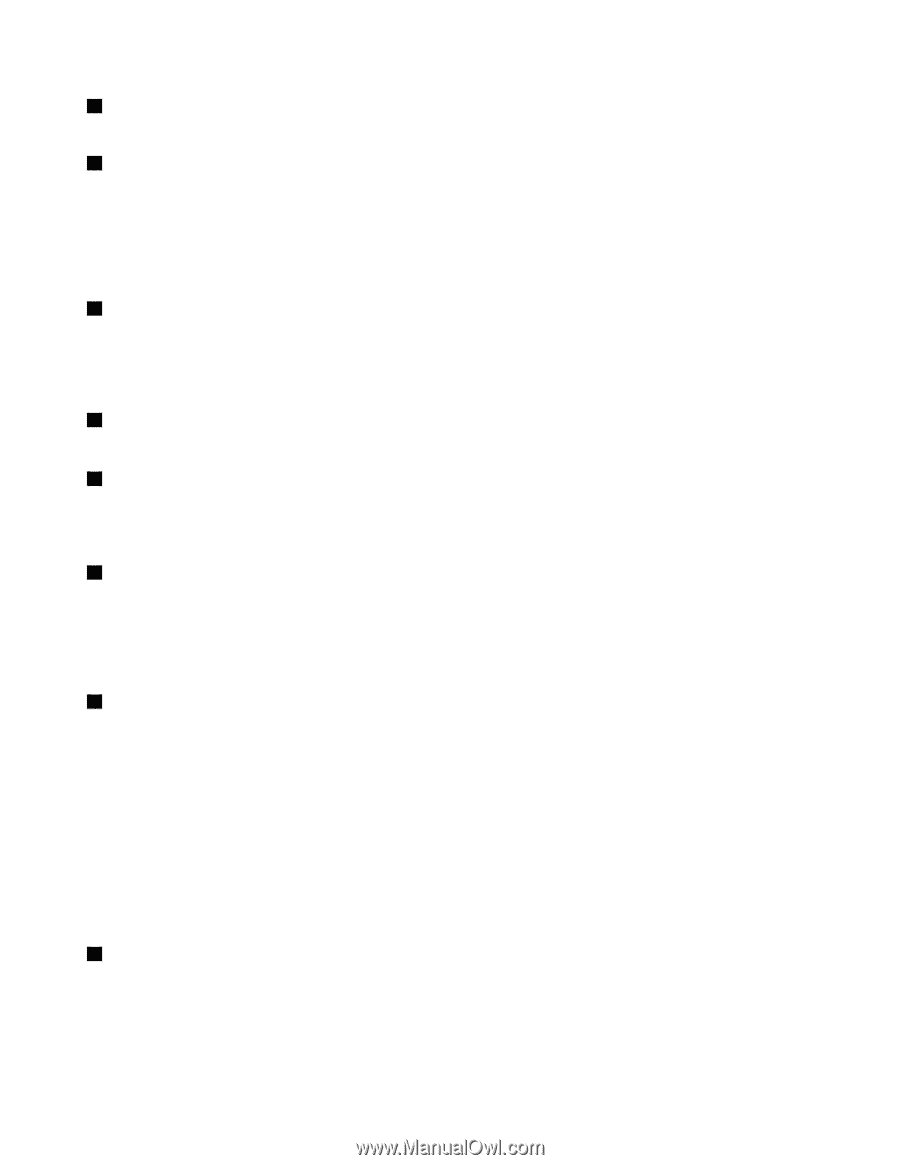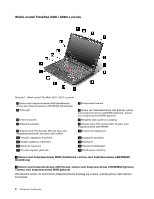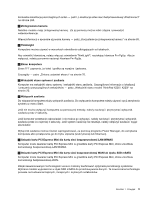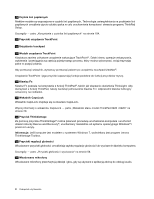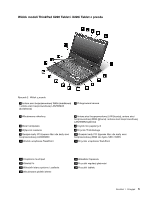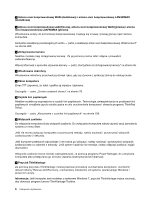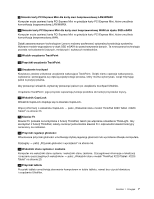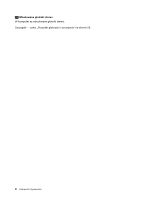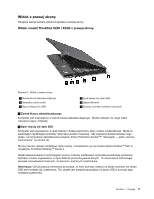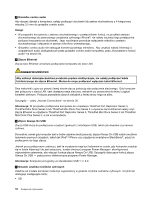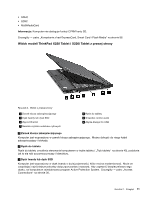Lenovo ThinkPad X220i (Polish) User Guide - Page 24
Przycisk ThinkVantage, Ekran komputera
 |
View all Lenovo ThinkPad X220i manuals
Add to My Manuals
Save this manual to your list of manuals |
Page 24 highlights
1 Antena sieci bezprzewodowej WAN (dodatkowa) i antena sieci bezprzewodowej LAN/WiMAX (dodatkowa) 4 Antena sieci bezprzewodowej LAN (trzecia), antena sieci bezprzewodowej WAN (główna) i antena sieci bezprzewodowej LAN/WiMAX (główna) Wbudowane anteny do komunikacji bezprzewodowej znajdują się w lewej i prawej górnej części ekranu komputera. Konkretne lokalizacje poszczególnych anten - patrz „Lokalizacje anten sieci bezprzewodowej UltraConnect" na stronie 260. 2 Zintegrowana kamera Niektóre modele mają zintegrowaną kamerę. Za jej pomocą można robić zdjęcia i prowadzić wideokonferencje. Więcej informacji o sposobie używania kamery - patrz „Korzystanie ze zintegrowanej kamery" na stronie 85. 3 Wbudowane mikrofony Wbudowane mikrofony przechwytują dźwięk i głos, gdy są używane z aplikacją zdolną do obsługi audio. 5 Ekran komputera Ekran TFT zapewnia, że tekst i grafika są wyraźne i jaskrawe. Szczegóły - patrz „Zmiana ustawień ekranu" na stronie 76. 6 Czytnik linii papilarnych Niektóre modele są wyposażone w czytnik linii papilarnych. Technologia uwierzytelniania na podstawie linii papilarnych umożliwia użycie odcisku palca w celu uruchomienia komputera i otwarcia programu ThinkPad Setup. Szczegóły - patrz „Korzystanie z czytnika linii papilarnych" na stronie 108. 7 Wyłącznik zasilania Do włączania komputera służy wyłącznik zasilania. Do wyłączania komputera należy używać opcji zamykania systemu z menu Start. Jeśli nie można wyłączyć komputera za pomocą tej metody, należy nacisnąć i przytrzymać wyłącznik zasilania przez 2 sekundy. Jeśli komputer przestanie odpowiadać i nie można go wyłączyć, należy nacisnąć i przytrzymać wyłącznik zasilania przez co najmniej 4 sekundy. Jeśli system nadal się nie resetuje, należy odłączyć zasilacz i wyjąć akumulator. Wyłącznik zasilania można również zaprogramować, za pomocą programu Power Manager, do zamykania komputera albo przełączania go do trybu uśpienia (wstrzymania) lub hibernacji. 8 Przycisk ThinkVantage Za pomocą przycisku ThinkVantage można przerwać procedurę uruchamiania komputera i uruchomić obszar roboczy Rescue and Recovery, uruchamiany niezależnie od systemu operacyjnego Windows i przed nim ukryty. Informacja: Jeśli komputer jest modelem z systemem Windows 7, przycisk ThinkVantage można nacisnąć, aby otworzyć program Lenovo ThinkVantage Toolbox. 6 Podręcznik użytkownika